Обзор портативных приложений: аккуратный набор инструментов для USB-накопителя
Разное / / February 08, 2022
Несколько недель назад я случайно сломал зарядный штырь моего ноутбука. Когда я пошел в сервисный центр, мне сказали, что это займет пару дней, чтобы исправить это. Почти 3 дня мой ноутбук находился в сервисном центре, и мне приходилось посещать местные интернет-кафе для работы в Интернете.
Откровенно говоря, компьютеры в этих кафе никуда не годятся. В их системах даже не установлено несколько необходимых приложений. Это может вас удивить, но большинство из них по-прежнему используют IE 6. Браузер по умолчанию. К счастью, меня спасли, когда я несу свой Портативный USB-накопитель с поддержкой приложений вместе со всеми моими любимыми портативными приложениями, установленными на нем. Использование Portable Apps не только экономит мое время, но и изолирует мою работу и данные от главного компьютера (в некотором роде).
Что такое PortableApps.com
PortableApps.com является самым популярным и широко используемым портативное программное решение. Это бесплатное приложение с открытым исходным кодом, и с его помощью вы можете носить с собой предпочитаемый набор программного обеспечения на портативном USB-накопителе или жестком диске. Поскольку приложения переносимы по своей природе, вы можете использовать их прямо с флэш-накопителя без необходимости какой-либо установки.
Подготовка вашего USB-накопителя к портативным приложениям
Для начала подключите к компьютеру приличный USB-накопитель (рекомендуется не менее 2 ГБ), загрузите Установщик платформы PortableApps.com, запустите и установите его в корневой каталог вашего диска.
После успешной установки запустите Start.exe из корневого каталога диска, на котором вы установили Portable Apps. Его пользовательский интерфейс будет выглядеть так же, как меню «Пуск» Windows 7 со всеми установленными портативными приложениями. в левой колонке, в то время как папки, такие как «Документы», «Музыка» и «Изображения», займут правую столбец. Вначале левая колонка будет пуста из-за отсутствия портативных приложений.
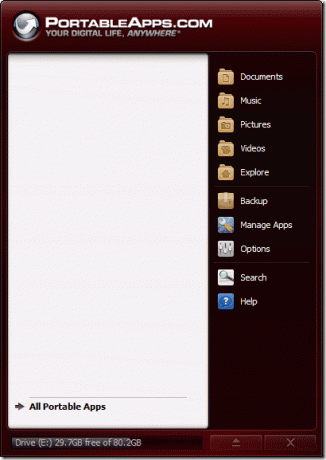
Чтобы добавить несколько приложений, нажмите Управление приложениями –> Получить больше приложений из правой колонки. Убедитесь, что вы подключены к Интернету на протяжении всего процесса.
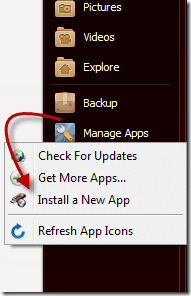
Вскоре вам будет показан список всех портативных приложений вместе с их описанием. Все, что вам нужно сделать сейчас, это выбрать приложения, с которыми вы часто работаете, и нажать «Далее». Приложение автоматически загрузит и установит портативные приложения на USB-накопитель.
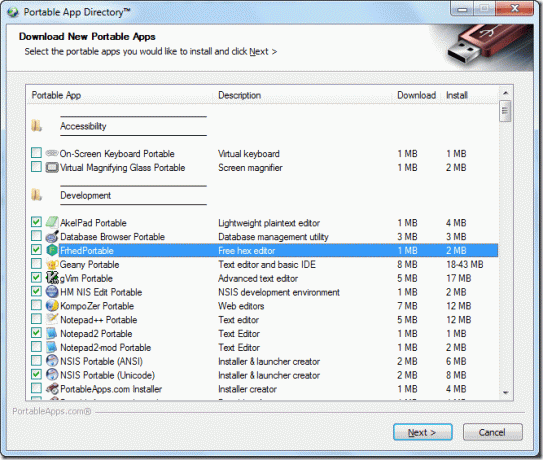
Ваша флешка теперь готова со всеми вашими любимыми приложения в портативном формате. Просто подключите свое устройство к общедоступному компьютеру, на котором вы хотите работать, и начните работать, как если бы он был вашим.
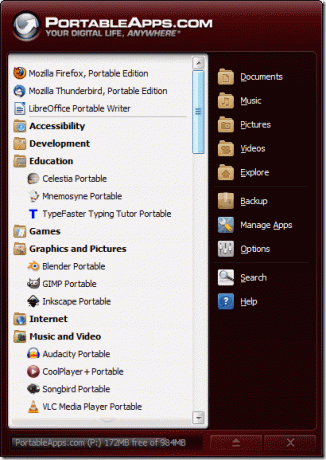
Чтобы удалить любое приложение из репозитория, щелкните правой кнопкой мыши конкретное приложение в списке и выберите «Удалить».

Очки, чтобы помнить
- Когда вы закончите работу, закройте все портативные приложения, а затем нажмите кнопку извлечения в меню PortableApps.com.
- Всегда работайте с USB-накопителем хорошего качества с приличной скоростью чтения/записи данных, чтобы сэкономить время.
- Убедитесь, что на общедоступном компьютере, который вы используете, нет вирусов, иначе он может повредить все данные, имеющиеся на вашем устройстве.
- Всегда делайте копию съемного носителя на жестком диске вашего персонального компьютера, которая может служить резервной копией на время сбоя USB.
Итак, какие хитрости у вас есть, когда дело доходит до работы с флешки? Давайте послушаем их в комментариях!
Последнее обновление: 07 февраля 2022 г.
Вышеупомянутая статья может содержать партнерские ссылки, которые помогают поддерживать Guiding Tech. Однако это не влияет на нашу редакционную честность. Содержание остается беспристрастным и аутентичным.



